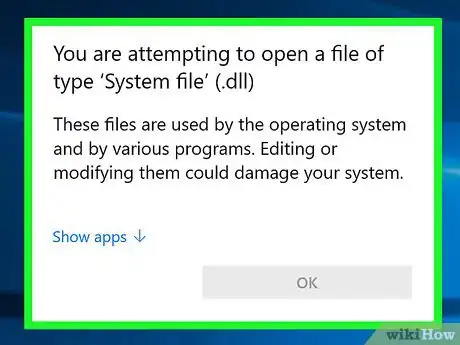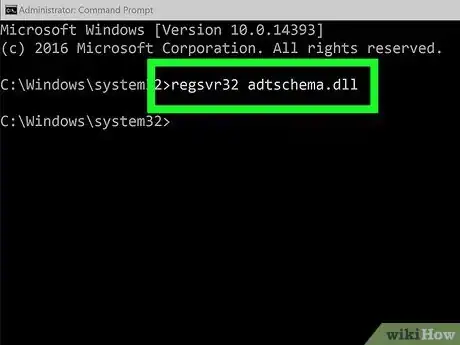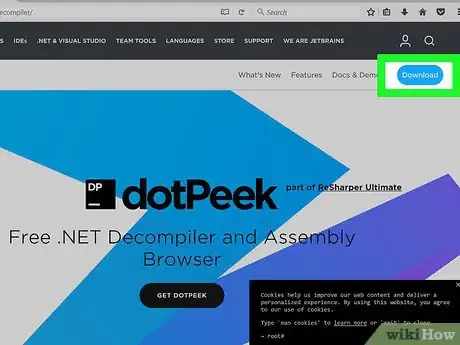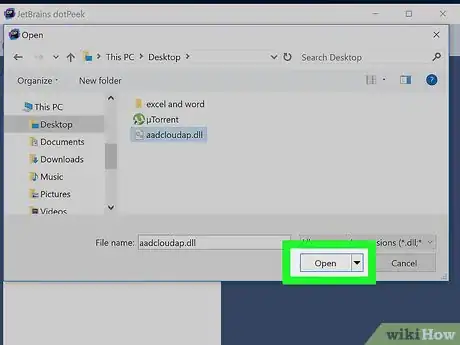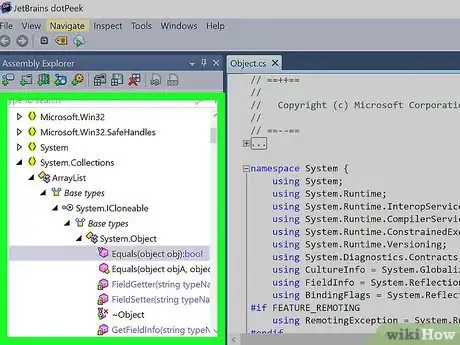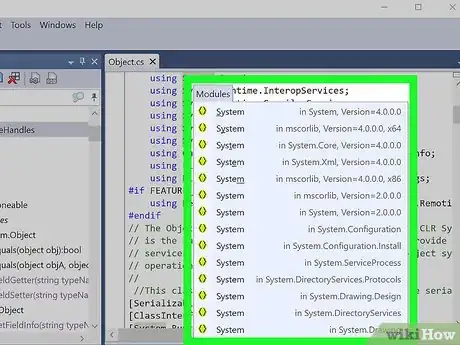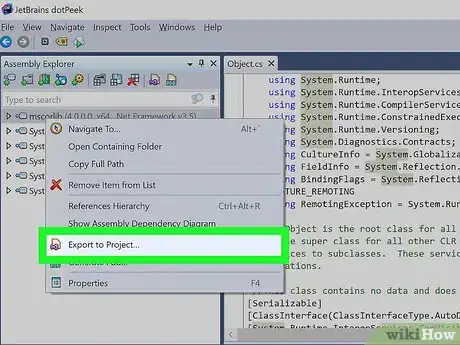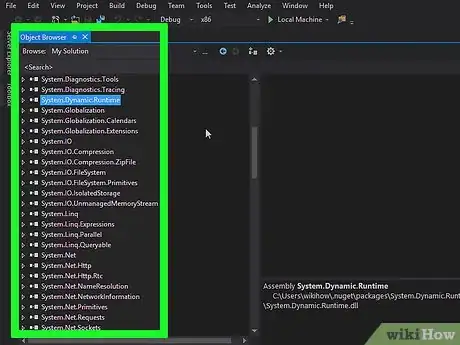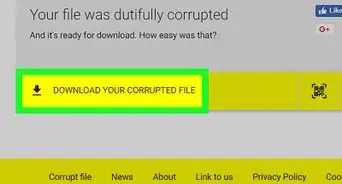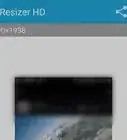Este artículo fue coescrito por Yaffet Meshesha. Yaffet Meshesha es un especialista en informática y fundador de Techy, un servicio completo de recojo, reparación y entrega de computadoras. Con más de ocho años de experiencia, Yaffet se especializa en reparación de computadoras y soporte técnico. Techy ha aparecido en TechCrunch y Time.
Este artículo ha sido visto 253 627 veces.
El tipo de archivo Biblioteca de enlace dinámico, o DLL (Dynamic Link Library), es un pilar de la programación en Windows. Estos archivos son usados por los programas para obtener funcionalidades y bibliotecas adicionales sin que estén incorporadas en el programa en sí. A menudo, los archivos DLL, son compartidos por muchos programas distintos. Para la mayoría de los usuarios, los DLL funcionan en segundo plano, por lo que rara vez tendrás que lidiar con ellos. Sin embargo, ocasionalmente, quizás debas registrar un DLL en un programa recién instalado para que funcione adecuadamente. Si te interesa la programación, averiguar cómo se compilan los DLL puede ser muy esclarecedor.
Pasos
Método 1
Método 1 de 2:Usar archivos DLL
-
1Comprende lo que es un archivo DLL. Un DLL (Biblioteca de enlace dinámico, por sus siglas en inglés) es un archivo de Windows usado por un programa para activar funciones existentes. Básicamente, permiten que Windows y otros programas obtengan funcionalidades sin tenerlas incorporadas.
- Los archivos DLL son parte esencial de la programación en Windows y permiten crear programas más eficientes y eficaces.
-
2Ten en mente que el usuario promedio no necesita abrir ni interactuar con archivos DLL. Para la mayoría de los usuarios, los archivos DLL existen en segundo plano. Los programas se instalan y utilizan estos archivos automáticamente, por lo que moverlos puede causar problemas serios en el sistema.
- A veces, quizás se te pida colocar archivos DLL en ubicaciones específicas durante la instalación de programas hechos por comunidades. Asegúrate de confiar en el programa antes de seguir estas instrucciones, pues los archivos DLL pueden ser maliciosos.
- Si te interesa aprender cómo se compila un archivo DLL, revisa la sección siguiente.
-
3Registra un archivo DLL nuevo. Si has tenido que copiar manualmente un archivo DLL a una carpeta para que un programa lo use, quizás debas registrarlo en el Registro de Windows antes de que pueda utilizarse. Recurre a la documentación del programa para determinar si es necesario realizar este paso. Es extremadamente raro en la mayoría de los programas de Windows.[1]
- Abre el Símbolo del sistema. Puedes encontrarlo en el menú Inicio o presionar ⊞ Win+R e introducir cmd. Navega hasta la ubicación del nuevo archivo DLL.
- Si usas Windows 7 o una versión más reciente, abre la carpeta que contiene el nuevo archivo DLL, mantén presionada Mayús y haz clic derecho en la carpeta y selecciona "Abrir ventana de comandos aquí". El símbolo del sistema se abrirá directamente en esa carpeta.
- Introduce regsvr32 nombredeldll.dll y presiona intro. Esto añadirá el archivo DLL al registro de Windows.
- Introduce regsvr32 -u nombredeldll.dll para quitar el archivo DLL del registro de Windows.
Método 2
Método 2 de 2:Descompilar archivos DLL
-
1Descarga e instala un descompilador. Un "descompilador" es un programa que te permite ver el código fuente que se usó para construir un archivo o un programa, en este caso un archivo DLL. Para ver el código que hace funcionar un archivo DLL, necesitas un descompilador que lo revierta a código legible. Abrir un archivo DLL sin un descompilador (como con el Bloc de notas) solo mostrará un conjunto de caracteres ilegibles.
- dotPeek es uno de los descompiladores más populares. Está disponible en jetbrains.com/decompiler/.
-
2Abre el archivo DLL en el descompilador. Si usas dotPeek, simplemente haz clic en "File" (archivo) → "Open" (abrir) y navega hasta el archivo DLL que quieres descompilar. Puedes explorar los contenidos del archivo DLL sin afectar el sistema.[2]
-
3Usa el "Assembly Explorer" (explorador de compilación) para navegar por los nodos del archivo DLL. Este tipo de archivo está hecho de "nodos" o módulos de código que funcionan en conjuntos para formar el archivo DLL entero. Puedes expandir cada nodo para revisar los subnodos que puedan contener.
-
4Haz doble clic en un nodo para ver su código. El código del nodo que selecciones aparecerá en la interfaz derecha de dotPeek. Puedes desplazarte por el código para revisarlo. dotPeek mostrará el código en C# o puede descargar librerías adicionales para que veas el código fuente original.
- Si el nodo requiere bibliotecas adicionales para visualizarse, dotPeek intentará descargarlas automáticamente.
-
5Obtén clarificación para las distintas piezas de código. Si has encontrado una pieza de código que no entiendes, puedes usar la función Quick Documentation (documentación rápida) para ver lo que el comando hace.
- Coloca el cursor sobre la pieza de código para la que necesitas documentación en la interfaz "Code Viewer" (visor de código).
- Presiona Ctrl+Q para cargar la ventana "Quick Documentation".
- Sigue los hipervínculos para saber más de cada aspecto del código que examinas.
-
6Exporta el código a Visual Basic. Si quieres manipular, editar y compilar el archivo por tu cuenta, puedes exportarlo a Visual Studio. El código exportado estará en C#, incluso si originalmente estaba en otro lenguaje.
- Haz clic derecho en el archivo DLL en el Assembly Explorer.
- Selecciona "Export to Project" (exportar como proyecto).
- Elige las opciones de exportación. Puedes hacer que el proyecto se abra inmediatamente en Visual Studio si quieres comenzar de inmediato.
-
7Edita el código en Visual Studio. Una vez que el proyecto haya cargado en Visual Studio, tendrás control total sobre la edición y la compilación del DLL. Haz clic aquí para recibir instrucciones detalladas sobre cómo usar Visual Studio.